그래픽 카드 오류 Code 43! 잘 사용 중이던 컴퓨터가 갑자기 게임에서 버벅거리거나 실행이 안될 경우 장치 상태를 보면 사용할 수 없다고 나오는 경우가 있는데 이는 하드웨어적인 문제일 경우보다는 소프트웨어 적인 문제일 경우다 아마 대부분일 겁니다.
기존에 잘 사용하였으나 드라이버가 업데이트된 후 문제가 발생했다면 아래 방법이 도움이 될 수도 있습니다.
오류 Code 43
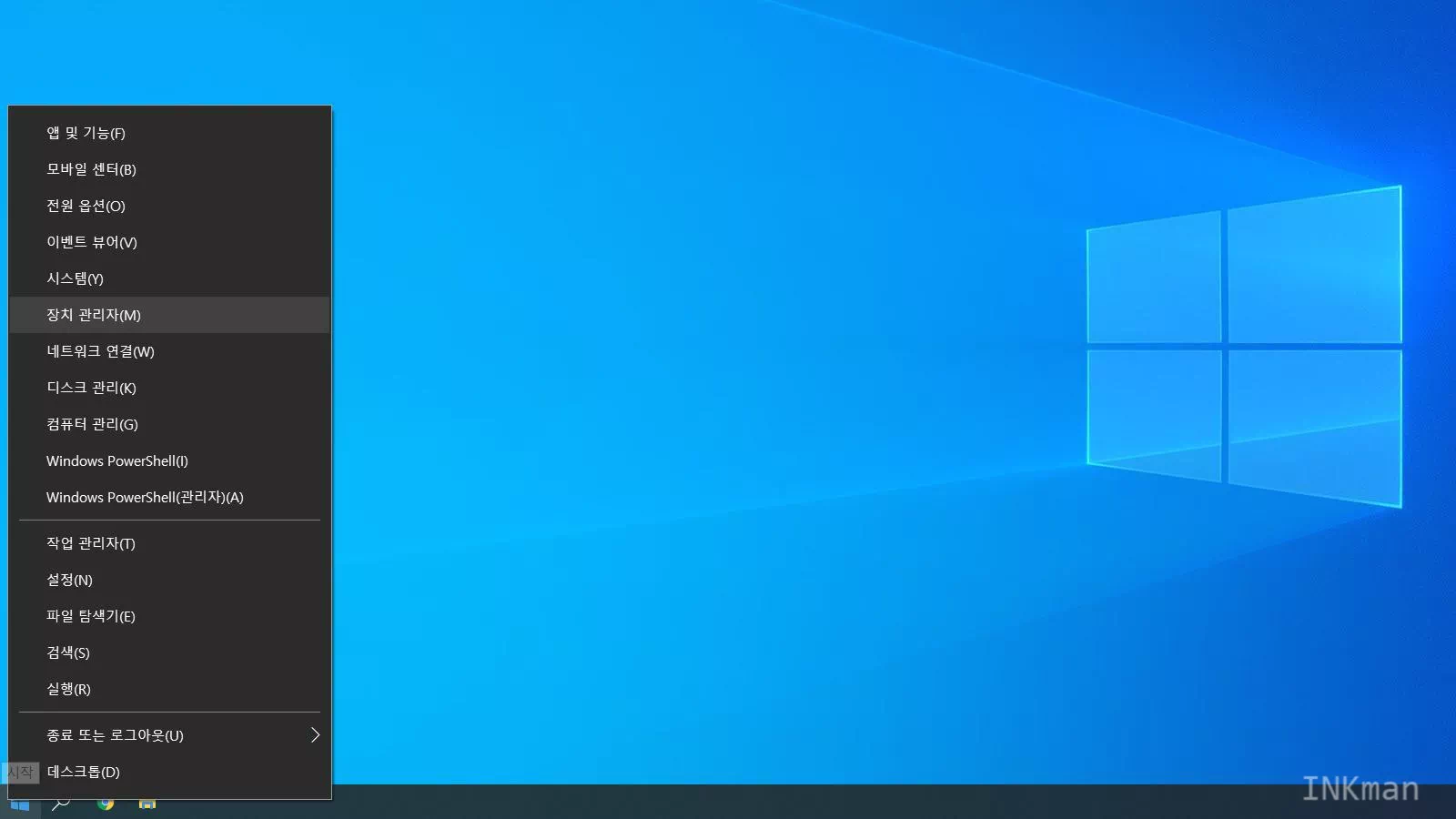
문제 해결을 위해서 시작 버튼을 우클릭하거나 ‘WIN + X‘ 단축키를 이용해서 관리 메뉴를 불러와 ‘장치 관리자‘를 선택합니다.
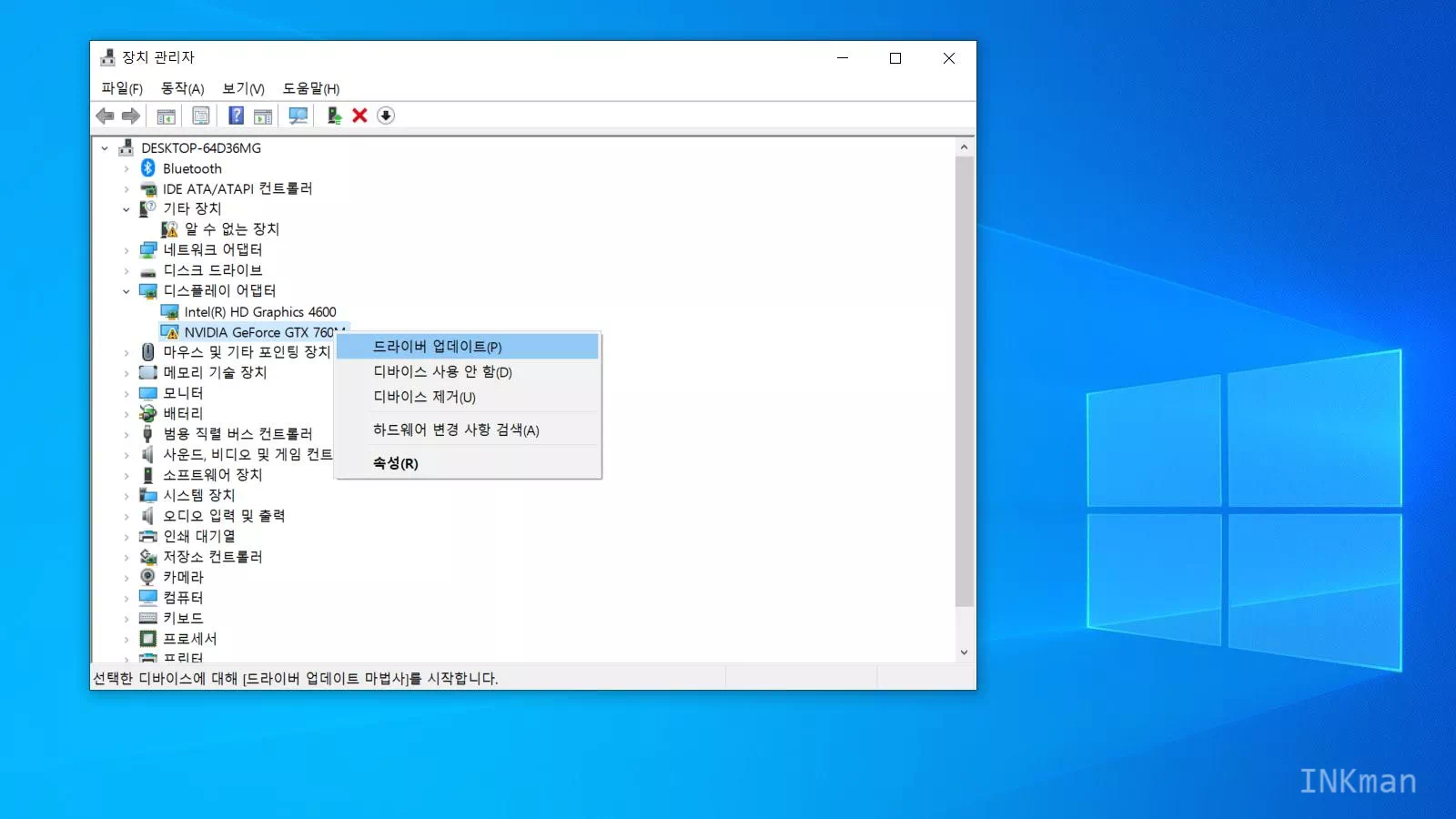
듀얼 그래픽카드가 적용된 노트북인데 게임 중 갑자기 과도하게 버벅거려 확인해보니 장치에 느낌표가 표시되어있고 정상적인 작동이 되지 않아 해결을 위해 해당 장치를 우 클릭하여 ‘드라이버 업데이트‘를 선택합니다.
드라이버 문제가 아닌 단순 오류일 경우 ‘디바이스 사용 안 함’ 돌렸다가 다시 사용으로 변경하면 해결되는 경우도 있습니다.
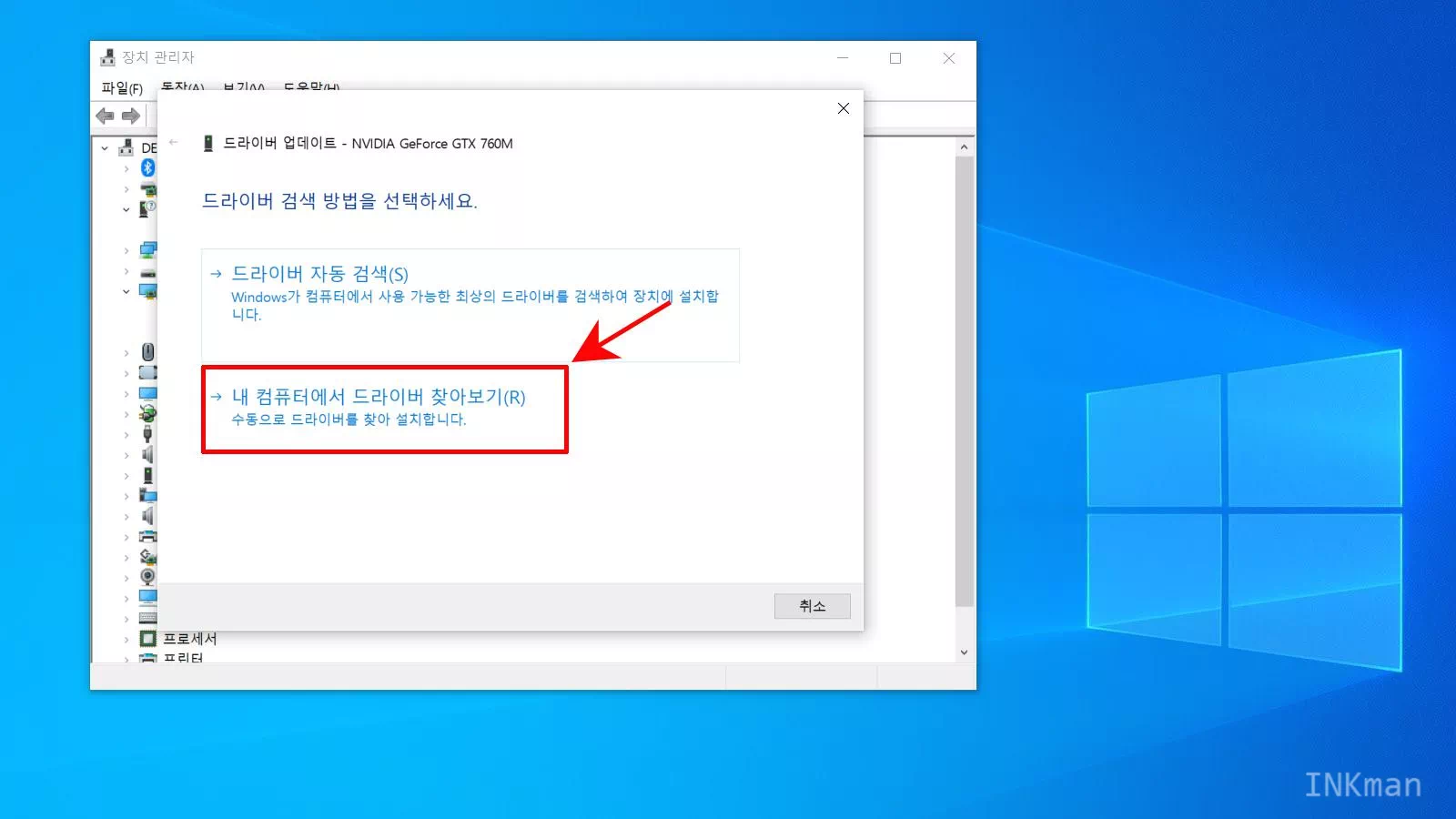
자동 검색을 선택하지 않고 ‘내 컴퓨터에서 드라이버 찾아보기‘를 선택합니다.
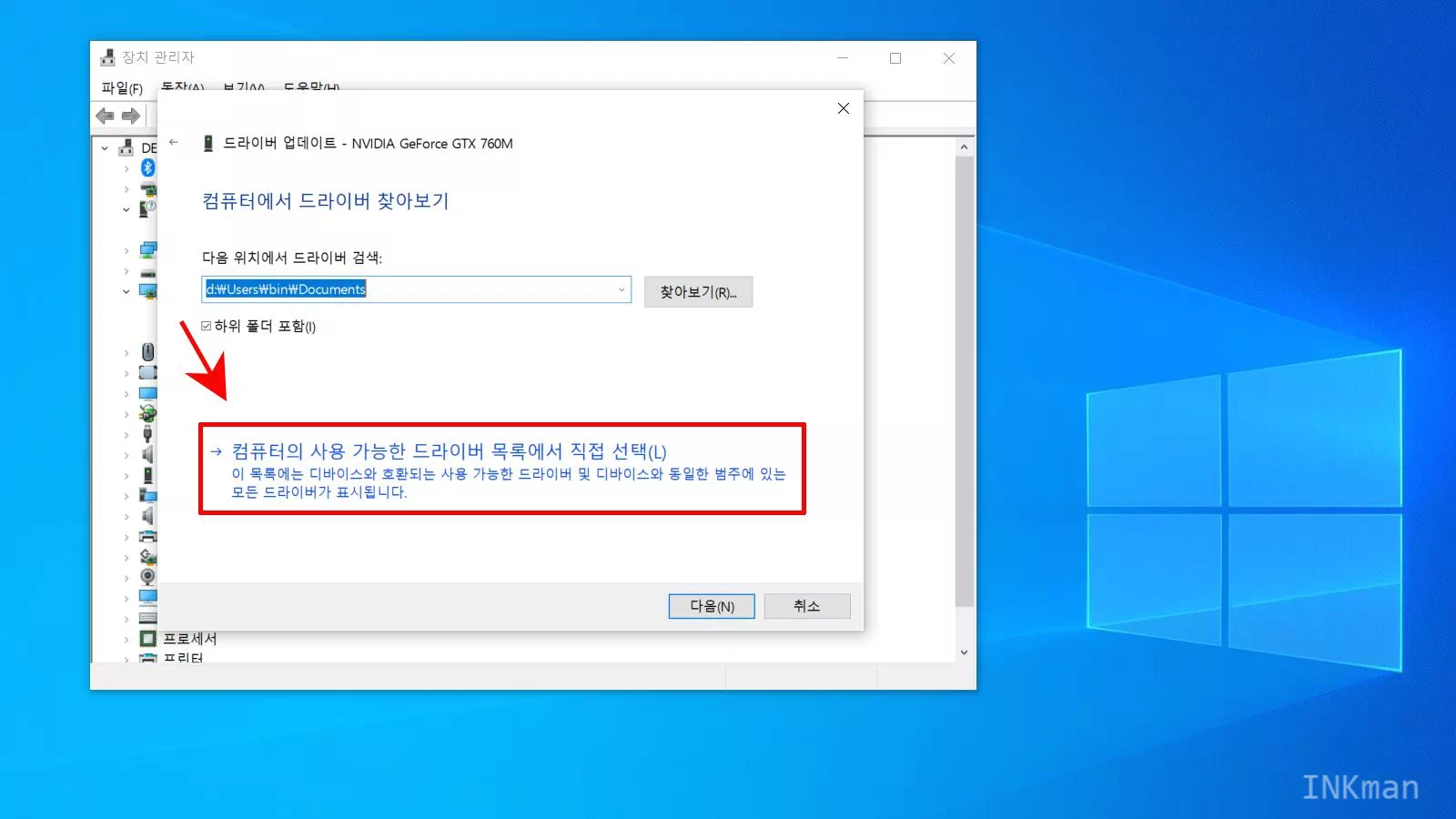
기존 설치되어 있던 드라이버를 다시 사용할 것이기에 아래에 있는 ‘컴퓨터의 사용 가능한 드라이버 목록에서 직접 선택‘을 선택합니다.
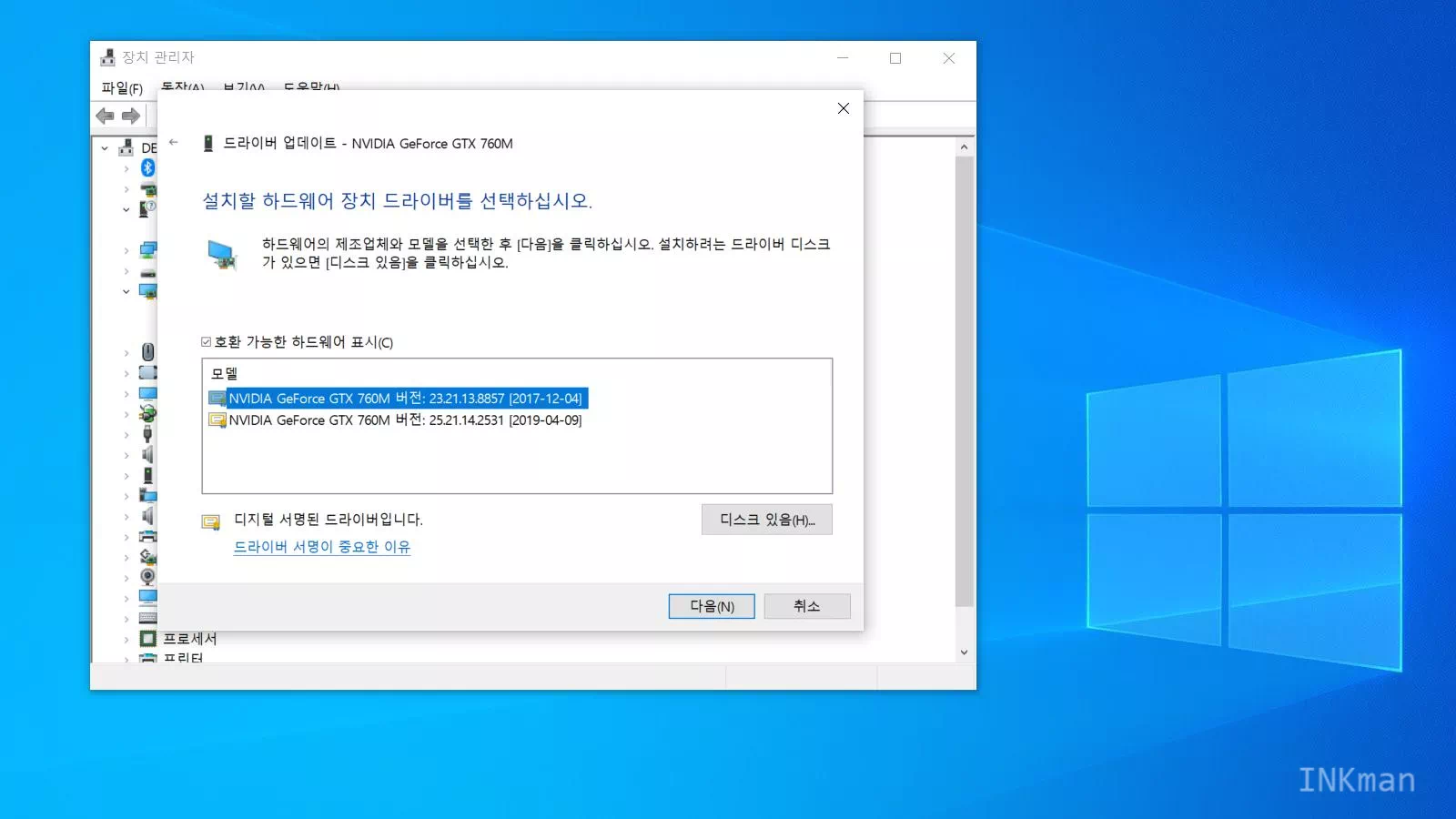
설치되어 있는 드라이버 목록이 나오면 기존 문제없이 사용하였던 드라이버를 선택하면 문제가 해결됩니다.
이 방법으로 드라이버를 바꾸어도 오류 Code 43 문제가 해결되지 않을 경우 다른 버전을 설치하거나 윈도우를 포맷 후 재설치에도 문제가 해결되지 않는다면 하드웨어 적인 문제일 확률이 높아집니다.
배경화면에 아이콘을 숨기기로 사용할 경우에 휴지통을 열기 위해서는 다시 아이콘 표시 모드로 변경하였다가 휴지통을 용한 후에 다시 표시 안 함으로 변경하는 번거로움이 있습니다.
이때 역시 탐색 창에 추가된 휴지통을 사용할 수 있기 때문에 유용하게 활용이 가능합니다.